随着科技的不断发展,iPhone手机上的隔空投送功能也成为了一种方便快捷的传输方式,想要将手机中的照片投送到其他设备上,只需在iPhone的设置中打开隔空投送功能,并确保目标设备也开启了该功能。然后在照片界面选择要传输的照片,将手机对准目标设备即可实现快速传输。这一功能不仅简单方便,还能大大提高工作和生活的效率。
iPhone苹果手机如何设置隔空投送功能传输图片
步骤如下:
1.打开苹果手机,点击桌面上设置图标;
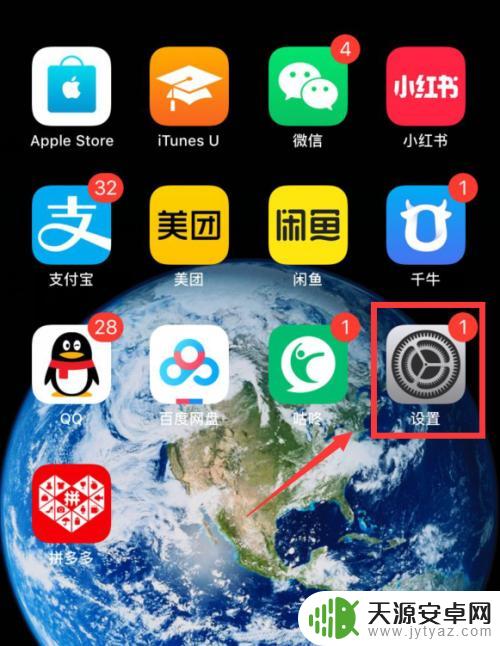
2.进入设置,点击通用;
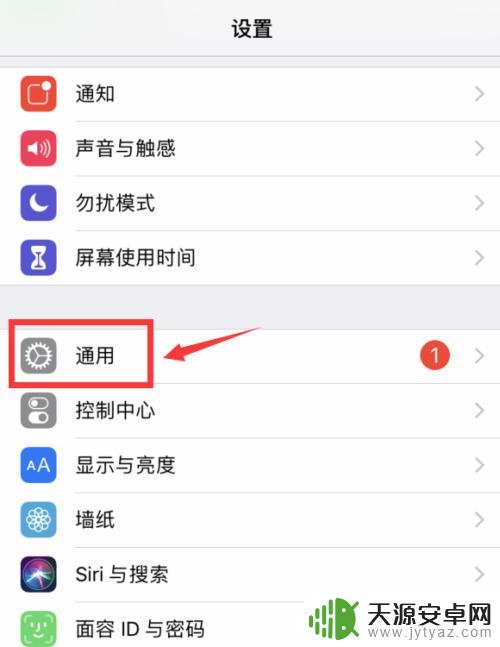
3.下一步点击隔空投送;
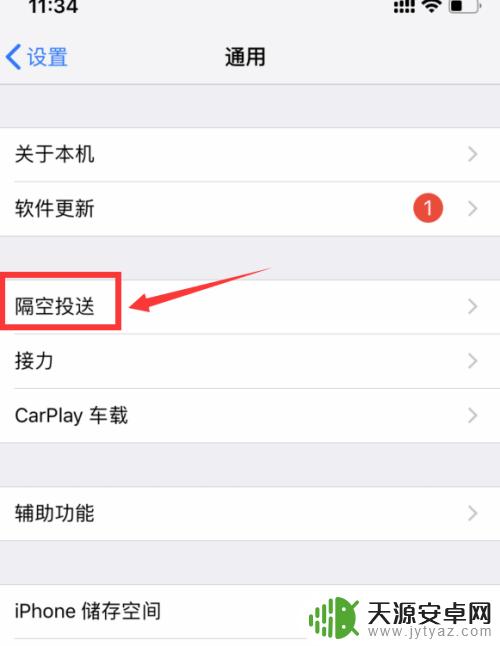
4.进入隔空投送,选择仅限联系人。可以跟联系人里面开启了iPhone隔空投送的用户,互相投送,也可以选择所有人;
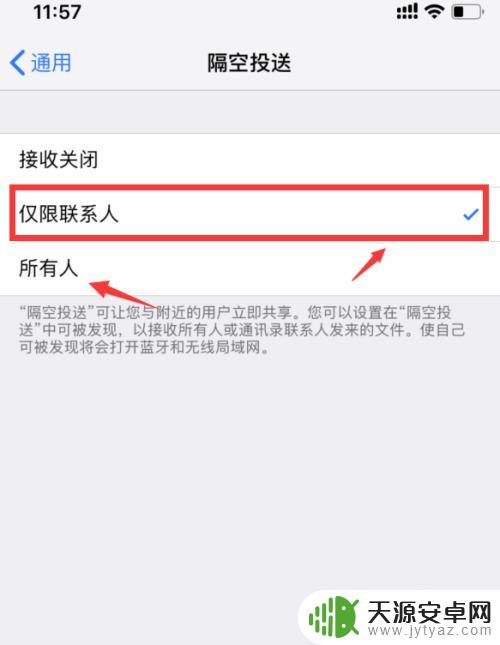
5.隔空投送,使自己可被发现将会打开蓝牙,点击打开;
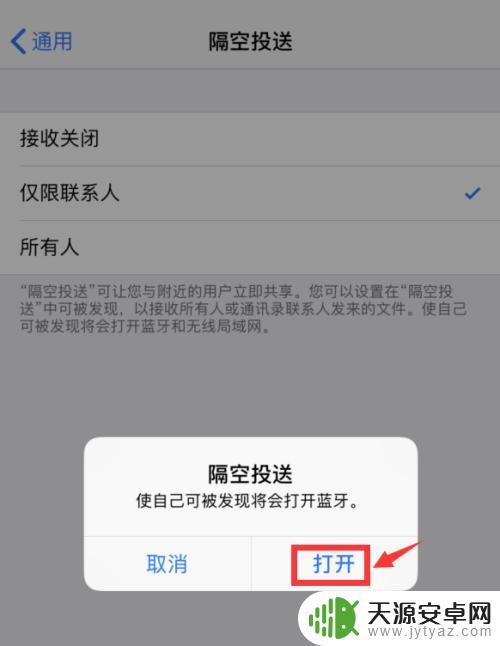
6.打开手机相册,选择一张需要隔空投送照片进入。点击右下方分享按钮;
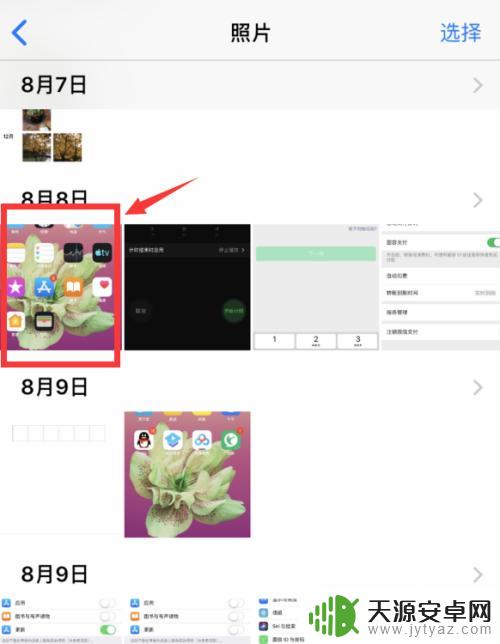
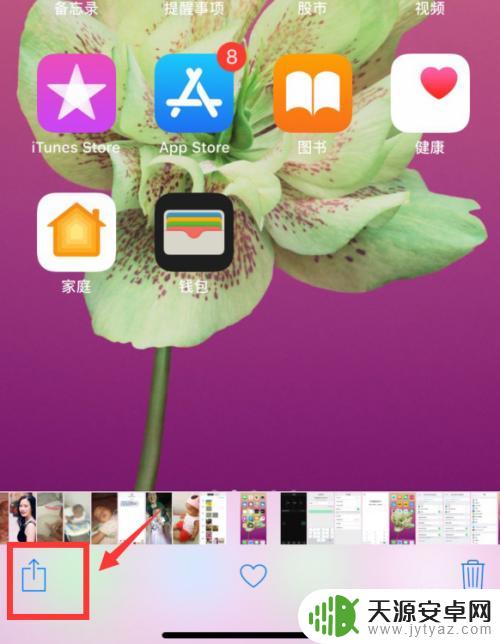
7.点击照片下面的隔空投送,iPhone会自动搜索附近可以投送的iPhone。如下图,这里显示2个,然后点击iPhone(2)
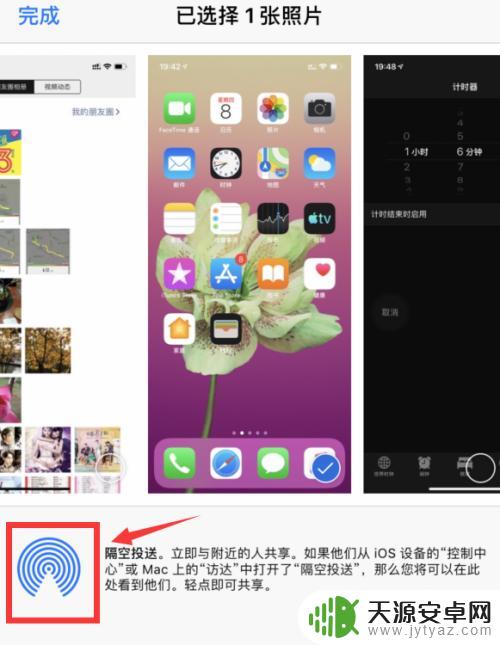
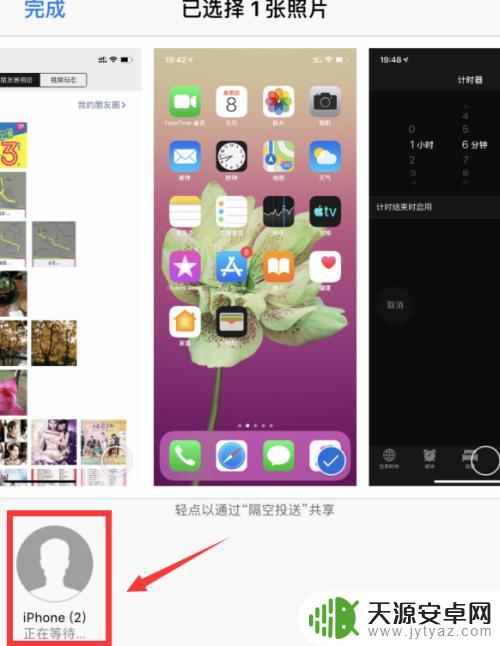
8.正在等待发送,等待对方确认,对方可以确认和拒绝;
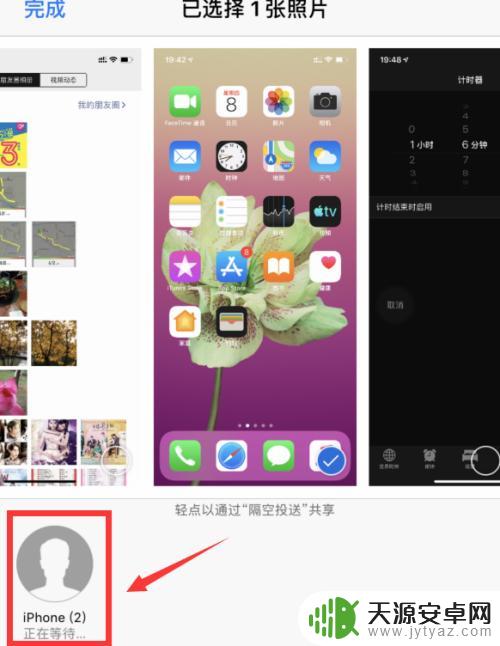
9.总结:
1、打开苹果手机设置—通用—隔空投送;
2、选择隔空投送对象,点击打开蓝牙;
3、选择一张照片,点击分享;
4、点击隔空投送,搜索附近iphone用户;
5、搜索到用户之后,点击该用户,隔空发送选中图片;
6、等待对方确认;

以上是关于如何将照片投送到 iPhone 的全部内容,如果您遇到这种情况,您可以按照以上方法来解决,希望这些方法能够帮助到您。










